Si vous utilisez un Android, vous comptez peut-être sur le Google Play Store pour télécharger des applications et des jeux. Google Play Store est la plus grande boutique d’applications officielle pour Android.
Pour utiliser Google Play Store, il vous suffit de configurer votre compte Google pour les services Play. Une fois que vous avez configuré votre compte Google, Google Play Store se souviendra de votre appareil pour toujours.
Google Play Store garde une trace des applications que vous téléchargez et conserve une trace de tous vos appareils Android. Au fil du temps, le Google Play Store dresse une liste de votre appareil. Si vous regardez cette liste, vous constaterez que près de la moitié d’entre eux sont des appareils que vous n’utilisez plus.
Vous pourriez rencontrer des difficultés à choisir le bon appareil pour l’installation de l’application si vous utilisez la version Web de Play Store. Parfois, vous pourriez finir par installer des applications sur vos anciens appareils.
Donc, si vous ne possédez plus l’ancien appareil, il est préférable de le supprimer du Google Play Store. Techniquement, il n’est pas possible de supprimer complètement les appareils Android du Play Store, mais vous pouvez choisir de masquer vos appareils inactifs.
Étapes pour supprimer vos anciens appareils du Google Play Store
Ainsi, dans cet article, nous partagerons un guide étape par étape sur la façon de supprimer vos anciens appareils de Google Play Store. Vérifions.
1. Tout d’abord, ouvrez le navigateur Web sur votre PC. Ensuite, connectez-vous avec votre compte Google.
2. Maintenant, ouvrez le Google Play Store dans votre navigateur Web.
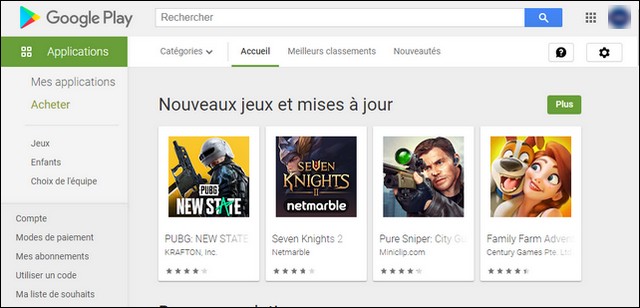
3. Maintenant, cliquez sur la petite icône d’engrenage affichée en haut à droite de votre écran.
![]()
4. Dans la liste des options, cliquez sur Paramètres.
5. Sur la page Paramètres, faites défiler jusqu’à l’option Mes appareils. Vous trouverez vos appareils ici.
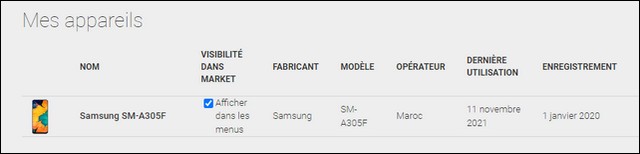
6. Pour masquer l’appareil, vous devez décocher la case« Afficher dans les menus » dans la colonne « Visibilité ».
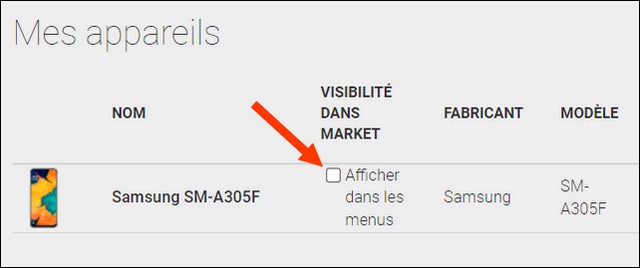
Comment renommer les appareils Android sur le Google Play Store ?
Eh bien, si vous souhaitez modifier le nom de votre appareil Android sur le Google Play Store, vous devez cliquer sur le bouton « Modifier » derrière l’appareil que vous souhaitez renommer.
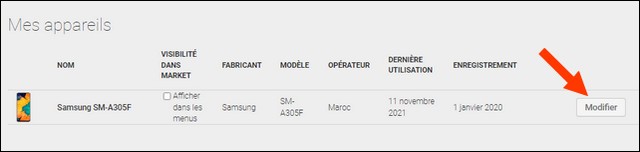
Vous devez maintenant entrer le nouveau nom dans la case sous Pseudo. Une fois terminé, cliquez sur le bouton Mettre à jour.
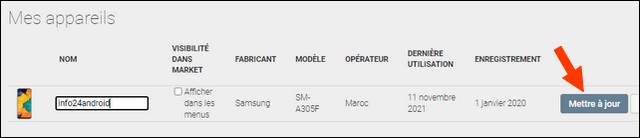
C’est ça! Vous avez terminé. Cela renommera votre appareil Android sur le Google Play Store.
Conclusion
Dans ce guide, vous avez appris comment supprimer vos anciens appareils du Google Play Store. Si vous avez des questions ou des suggestions, faites-le nous savoir dans les commentaires. De plus, consulter également ce guide si vous souhaitez apprendre à trouver des applications cachées sur Android.